Truy vấn Hành động (Action Query) trong Access 2016
Trong MS Access và các hệ thống DBMS khác, các truy vấn có thể làm được nhiều việc hơn là chỉ hiển thị dữ liệu. Cụ thể, truy vấn có thể thực hiện các hành động khác nhau trên dữ liệu trong database của bạn.
- Truy vấn hành động (Action Query) là các truy vấn thực hiện hành động trên dữ liệu, có thể thêm, thay đổi hoặc xóa bản ghi.
- Bạn có thể xem trước kết quả trong Access trước khi thực hiện truy vấn.
- Truy vấn hành động không thể được hoàn tác. Bạn nên cân nhắc việc sao lưu bảng mà bạn sẽ cập nhật bằng cách sử dụng truy vấn cập nhật (update query).
Các loại Truy vấn Hành động
Append Query
Append Query là truy vấn cho phép thêm mới dữ liệu (thêm mới bản ghi) vào cuối một bảng có sẵn. Bạn có thể sử dụng Append Query để truy xuất dữ liệu từ một hoặc nhiều bảng và thêm dữ liệu đó vào một bảng khác.
Ví dụ, tạo một bảng mới gọi là TempNhanvien và thêm dữ liệu từ bảng tblNhanvien. Đây sẽ là bảng tạm thời để demo, bao gồm các trường như sau:
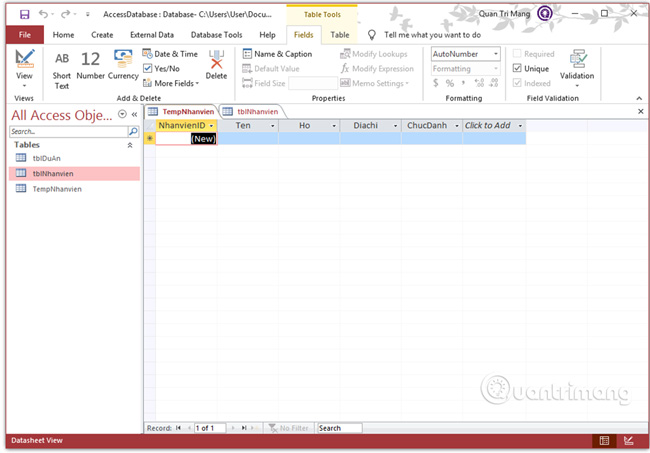
Vào tab Create > nhóm Queries > Query Design để hiển thị hộp thoại Show Table:
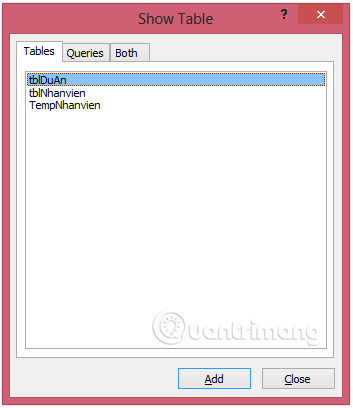
Trong tab Tables, chọn bảng tblNhanvien bằng cách click đúp chuột vào và Close. Nhấp đúp chuột vào tên của các trường bạn muốn hiển thị.
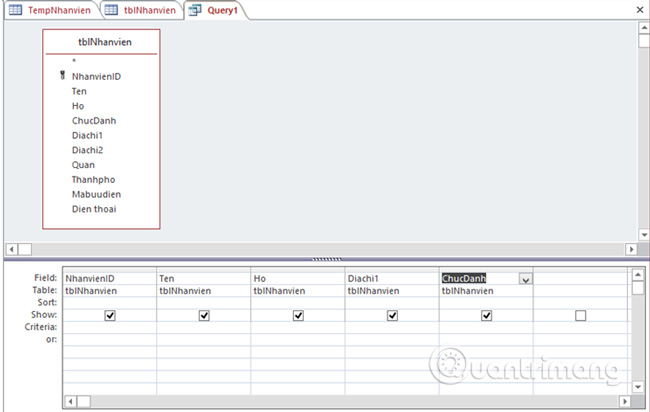
Chạy truy vấn để hiển thị dữ liệu.
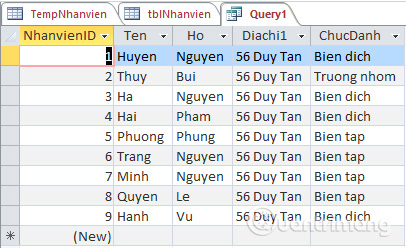
Tiếp theo, quay lại tab Design và chọn Append.
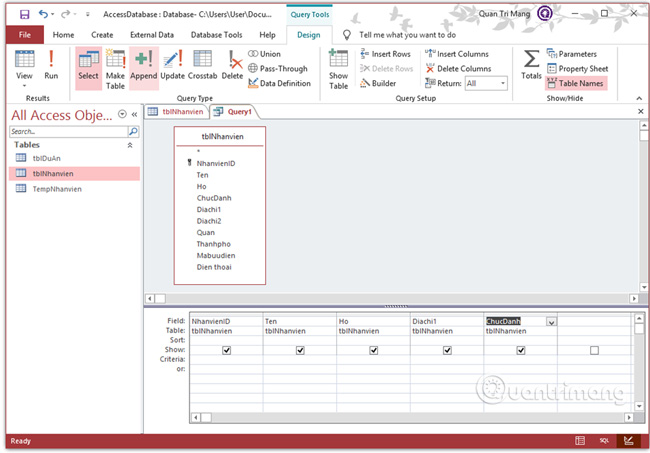
Chọn bảng TempNhanvien trong hộp thoại Append hiện lên.
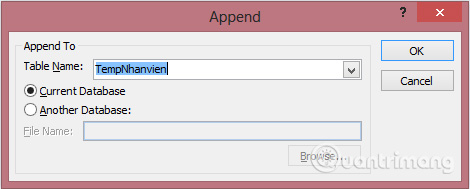
Trong phần lưới thiết kế ở phần dưới cùng của màn hình, bạn có thể thấy hàng Append To hiển thị ở tất cả các trường theo mặc định trừ Diachi1.
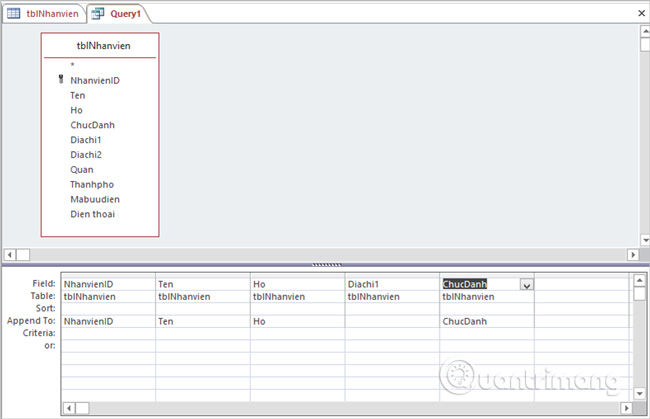
Điều này là do Diachi1 không tồn tại trong bảng TempNhanvien. Vì vậy, ta cần chọn trường từ danh sách thả xuống.
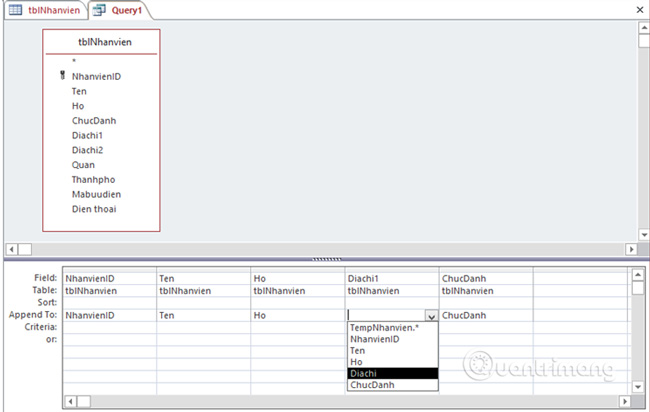
Tiếp theo, ta chạy truy vấn và bạn sẽ thấy thông báo xác nhận sau.
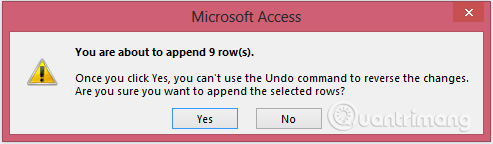
Nhấp vào Yes để xác nhận hành động của bạn. Bây giờ bạn mở bảng TempNhanvien sẽ thấy dữ liệu đã được thêm vào từ bảng tblNhanvien.
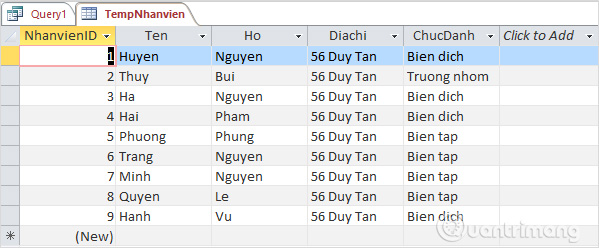
Update Query
Update Query là loại truy vấn hành động, sử dụng để thay đổi nội dung dữ liệu trên database cụ thể hơn dùng để cập nhật dữ liệu của trường nào đó trong bảng.
Update Query còn có thể kết hợp với các tiêu chí để chỉ định cụ thể những hàng nào sẽ được update
Hãy thử một ví dụ cụ thể trên cơ sở dữ liệu ta đã demo. Đi tới tab Create và click vào Query Design.
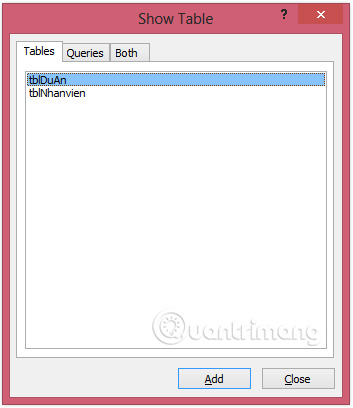
Trong tab Tables, chọn bảng tblNhanvien bằng cách click đúp chuột vào và Close.
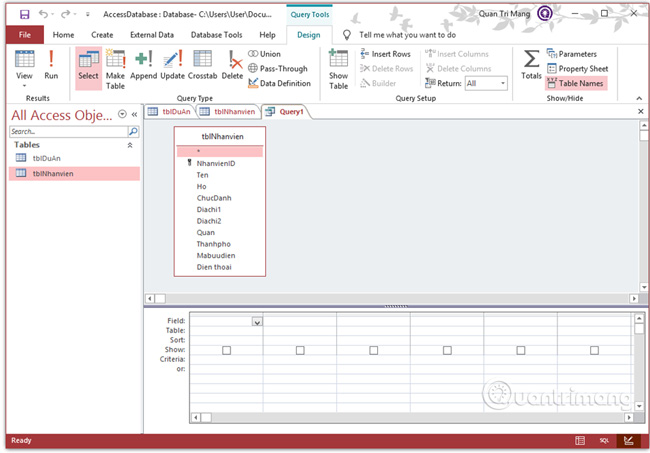
Trên tab Design, nhóm Query Type, chọn Update và click đúp vào trường bạn muốn cập nhật giá trị.
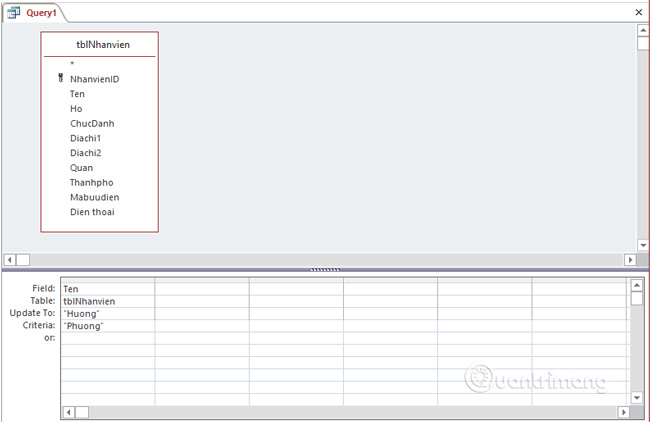
Trong hàng Update ở phần lưới thiết kế dưới cùng của màn hình, nhập giá trị cập nhật vào Update To, nhập giá trị ban đầu vào Criteria và chạy truy vấn. Thông báo sau sẽ xuất hiện:
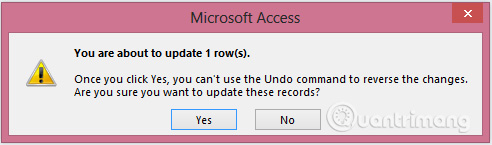
Chọn Yes và đi đến Datasheet View và bạn sẽ thấy nhân viên có ID là 5 đã được update Ten ban đầu thành Huong.
Delete Query
Delete Query là một loại Action Query cũng làm thay đổi dữ liệu của các bảng. Cụ thể nó dùng để xoá dữ liệu, bản ghi từ bảng dữ liệu trong database thoả mãn những điều kiện nào đó.
Delete Query còn có thể kết hợp với các tiêu chí để chỉ định cụ thể những hàng nào sẽ được xóa
Hãy thử một ví dụ cụ thể trên cơ sở dữ liệu ta đã demo. Đi tới tab Create và click vào Query Design.
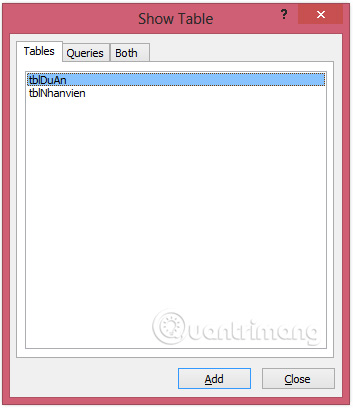
Chọn bảng tblNhanvien. Trên tab Design, nhóm Query Type, chọn Delete và click đúp vào NhanvienID.
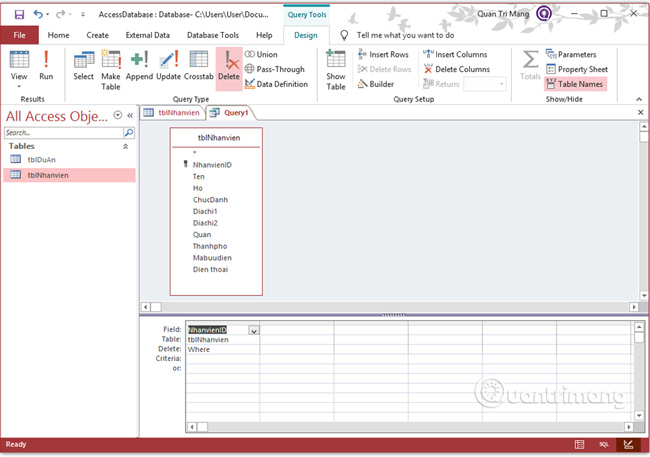
Trong hàng Criteria ở phần lưới thiết kế dưới cùng của màn hình điền giá trị 9, nghĩa là ta sẽ xóa bản ghi liên quan đến nhân viên có ID là 9.
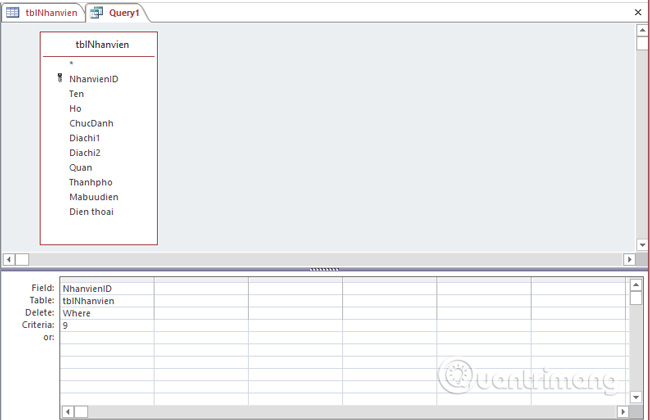
Chạy truy vấn, thông báo sau sẽ xuất hiện:
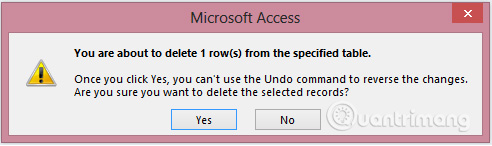
Chọn Yes và đi đến Datasheet View và bạn sẽ thấy bản ghi dữ liệu về nhân viên có ID là 9 đã bị xóa.
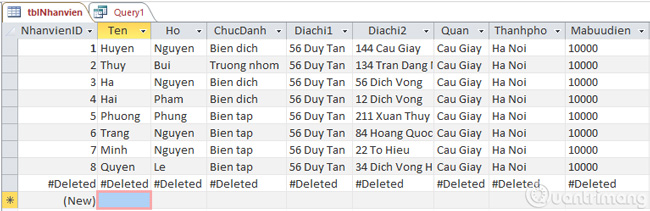
Make Table Query
Make Table Query là một loại Action Query sử dụng để tạo một bảng mới với dữ liệu lấy từ Table hay Query khác.
Đầu tiên, bạn cũng đi tới tab Create và click vào Query Design.
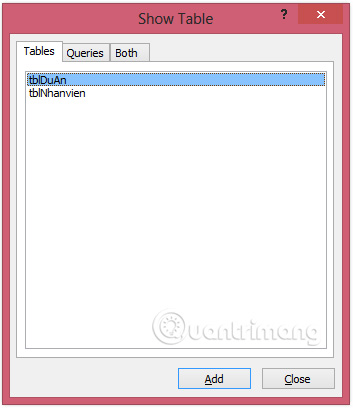
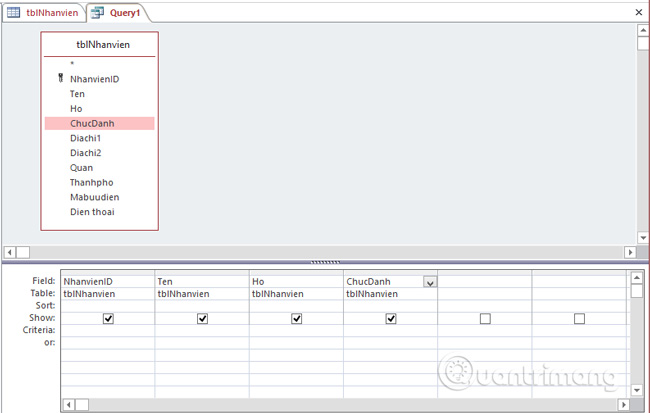
Trên tab Design, nhóm Query Type, chọn Make Table, bạn sẽ thấy hộp thoại sau xuất hiện. Nhập tên của bảng mới muốn tạo và bấm OK.
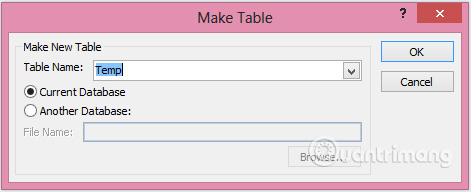
Chạy truy vấn, thông báo sau sẽ xuất hiện:
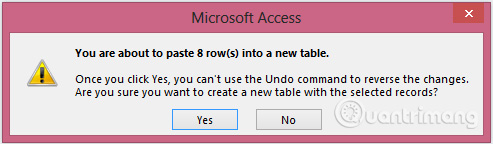
Chọn Yes và bạn sẽ thấy một bảng mới được tạo xuất hiện trong khung điều hướng.
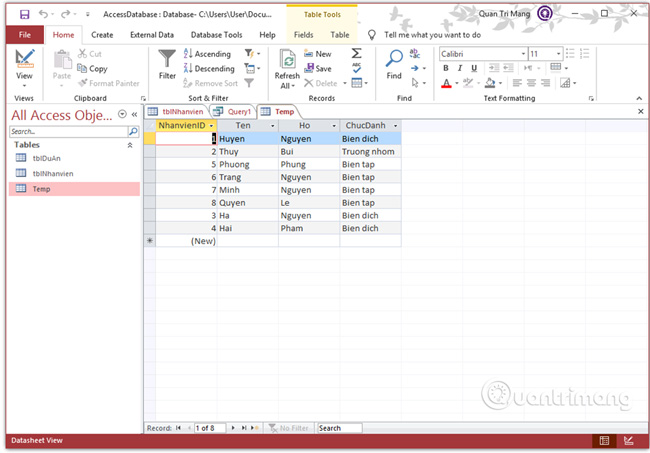
Bài trước: Thiết lập Tiêu chí truy vấn (Query Criteria) trong Access 2016
Bài tiếp: Truy vấn Tham số (Parameter Query) trong Access 2016
Bạn nên đọc
-

Troll là gì? Ý nghĩa thực sự của từ troll
-

Cách xuất dữ liệu Microsoft Access sang Word
-

Toán tử đại diện Wildcard trong Access
-

Sương sương là gì? Makeup sương sương hot trend của giới trẻ
-

Microsoft Access là gì?
-

Thiết lập Tiêu chí truy vấn (Query Criteria) trong Access 2016
-

Hướng dẫn cài đặt và sử dụng Office 2016
-

Tiêu chí thay thế (Alternate Criteria) trong Access 2016
-

Cách cập nhật Microsoft Office lên phiên bản mới nhất
Theo Nghị định 147/2024/ND-CP, bạn cần xác thực tài khoản trước khi sử dụng tính năng này. Chúng tôi sẽ gửi mã xác thực qua SMS hoặc Zalo tới số điện thoại mà bạn nhập dưới đây:
Cũ vẫn chất
-

Cách cài Ubuntu song song với Windows bằng USB
Hôm qua -

Những trang web đen siêu hay không thể tìm thấy trên Google
Hôm qua 3 -

Cách tắt chế độ Secure Boot và mở chế độ Boot Legacy
Hôm qua -

Stt về tiền hài hước, những câu nói hài hước về tiền nhưng thâm thúy, ‘thô mà thật’
Hôm qua -

Cách xóa liên kết, hủy liên kết tài khoản PUBG Mobile
Hôm qua 1 -

Cách chuyển đổi từ Legacy sang UEFI trong BIOS
Hôm qua 4 -

Cách cho người lạ xem Nhật ký Zalo
Hôm qua -

Sửa lỗi 0x80070643 trên Windows
Hôm qua -

Công thức tính chu vi hình tứ giác, diện tích hình tứ giác
Hôm qua 1 -

30+ bài thơ về rượu bia hay, thơ chế về rượu bia hài hước và bá đạo cho dân nhậu
Hôm qua
 Công nghệ
Công nghệ  AI
AI  Windows
Windows  iPhone
iPhone  Android
Android  Học IT
Học IT  Download
Download  Tiện ích
Tiện ích  Khoa học
Khoa học  Game
Game  Làng CN
Làng CN  Ứng dụng
Ứng dụng 

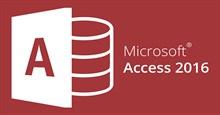




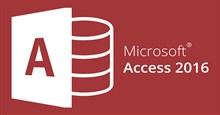

 Linux
Linux  Đồng hồ thông minh
Đồng hồ thông minh  macOS
macOS  Chụp ảnh - Quay phim
Chụp ảnh - Quay phim  Thủ thuật SEO
Thủ thuật SEO  Phần cứng
Phần cứng  Kiến thức cơ bản
Kiến thức cơ bản  Lập trình
Lập trình  Dịch vụ công trực tuyến
Dịch vụ công trực tuyến  Dịch vụ nhà mạng
Dịch vụ nhà mạng  Quiz công nghệ
Quiz công nghệ  Microsoft Word 2016
Microsoft Word 2016  Microsoft Word 2013
Microsoft Word 2013  Microsoft Word 2007
Microsoft Word 2007  Microsoft Excel 2019
Microsoft Excel 2019  Microsoft Excel 2016
Microsoft Excel 2016  Microsoft PowerPoint 2019
Microsoft PowerPoint 2019  Google Sheets
Google Sheets  Học Photoshop
Học Photoshop  Lập trình Scratch
Lập trình Scratch  Bootstrap
Bootstrap  Năng suất
Năng suất  Game - Trò chơi
Game - Trò chơi  Hệ thống
Hệ thống  Thiết kế & Đồ họa
Thiết kế & Đồ họa  Internet
Internet  Bảo mật, Antivirus
Bảo mật, Antivirus  Doanh nghiệp
Doanh nghiệp  Ảnh & Video
Ảnh & Video  Giải trí & Âm nhạc
Giải trí & Âm nhạc  Mạng xã hội
Mạng xã hội  Lập trình
Lập trình  Giáo dục - Học tập
Giáo dục - Học tập  Lối sống
Lối sống  Tài chính & Mua sắm
Tài chính & Mua sắm  AI Trí tuệ nhân tạo
AI Trí tuệ nhân tạo  ChatGPT
ChatGPT  Gemini
Gemini  Điện máy
Điện máy  Tivi
Tivi  Tủ lạnh
Tủ lạnh  Điều hòa
Điều hòa  Máy giặt
Máy giặt  Cuộc sống
Cuộc sống  TOP
TOP  Kỹ năng
Kỹ năng  Món ngon mỗi ngày
Món ngon mỗi ngày  Nuôi dạy con
Nuôi dạy con  Mẹo vặt
Mẹo vặt  Phim ảnh, Truyện
Phim ảnh, Truyện  Làm đẹp
Làm đẹp  DIY - Handmade
DIY - Handmade  Du lịch
Du lịch  Quà tặng
Quà tặng  Giải trí
Giải trí  Là gì?
Là gì?  Nhà đẹp
Nhà đẹp  Giáng sinh - Noel
Giáng sinh - Noel  Hướng dẫn
Hướng dẫn  Ô tô, Xe máy
Ô tô, Xe máy  Tấn công mạng
Tấn công mạng  Chuyện công nghệ
Chuyện công nghệ  Công nghệ mới
Công nghệ mới  Trí tuệ Thiên tài
Trí tuệ Thiên tài